Excel: 2 つの列に基づいて重複行を削除する方法
Excel の 2 つの列に基づいて重複行を削除したい場合があります。
幸いなことに、これは、 [データ]タブの[重複の削除]機能を使用して簡単に実行できます。
次の例は、この関数を実際に使用する方法を示しています。
例: Excel の 2 つの列に基づいて重複を削除する
さまざまなバスケットボール選手のチーム名とポジションを示す次のデータセットがあるとします。
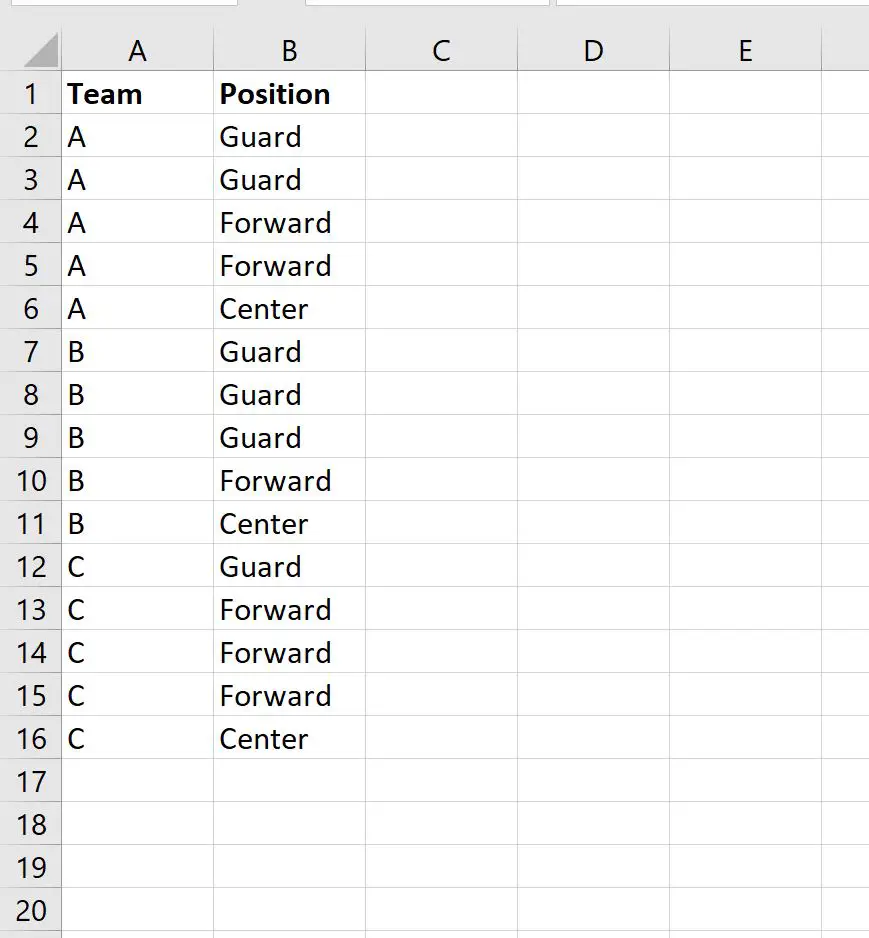
両方の列にいくつかの重複があることに注意してください。
例えば:
- Aチームとガードのポジションを持つ選手が何人かいます。
- Aチームとストライカーのポジションを持つ選手が何人かいる。
等々。
2 つの列に重複があるこれらの行を削除するには、セル範囲A1:B16を強調表示し、上部のリボンに沿って[データ]タブをクリックして、 [重複の削除] をクリックする必要があります。
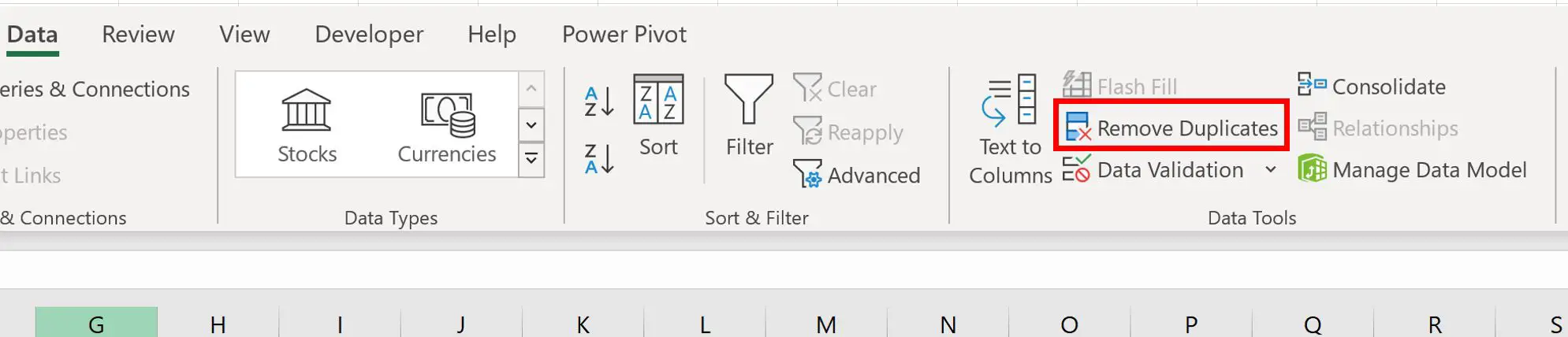
表示される新しいウィンドウで、 「データにヘッダーがある」の横のボックスがオンになっていることを確認し、 「チーム」と「ポジション」の横のボックスが両方ともオンになっていることを確認します。
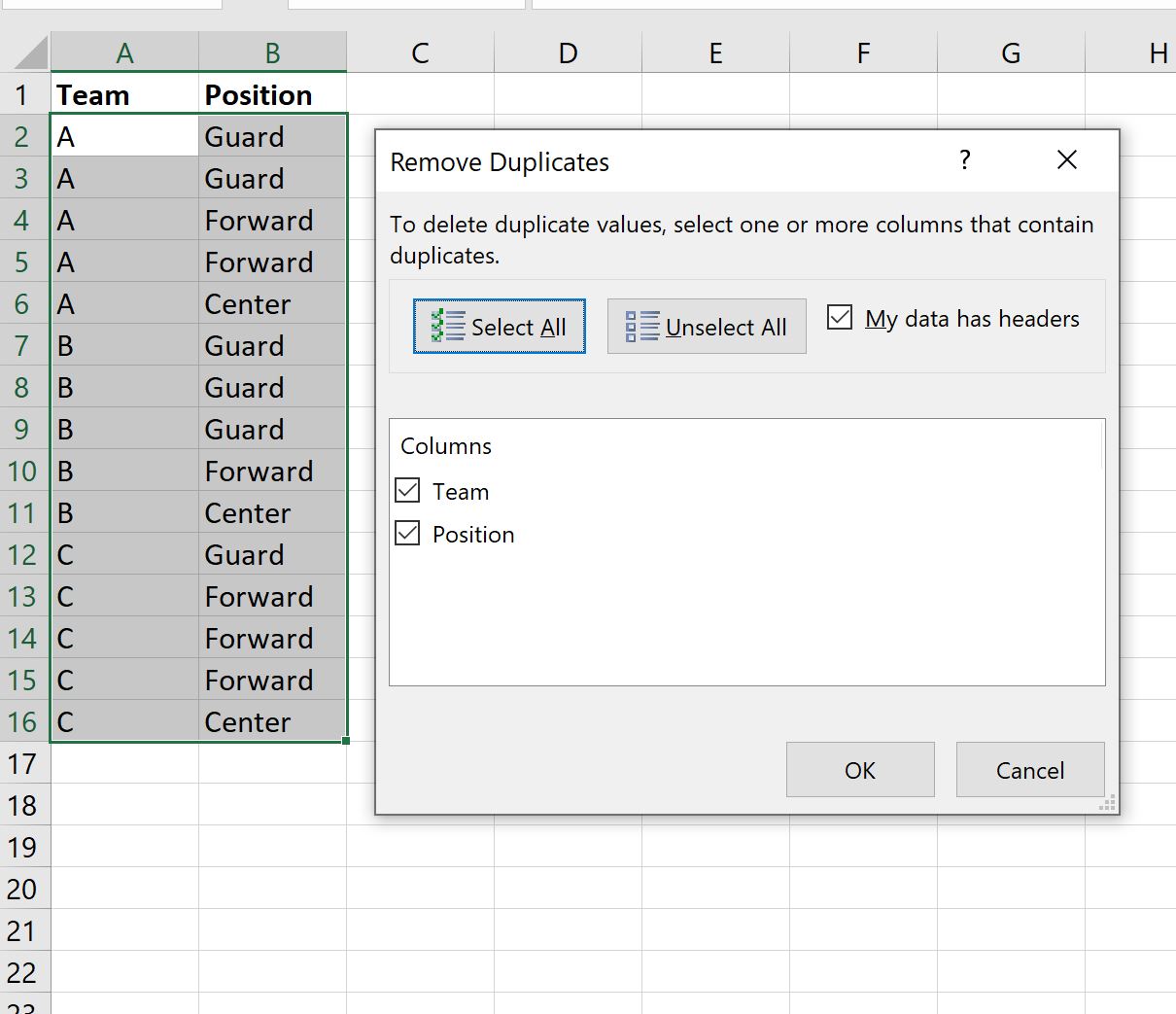
[OK]をクリックすると、両方の列に重複する値を含む行が自動的に削除されます。
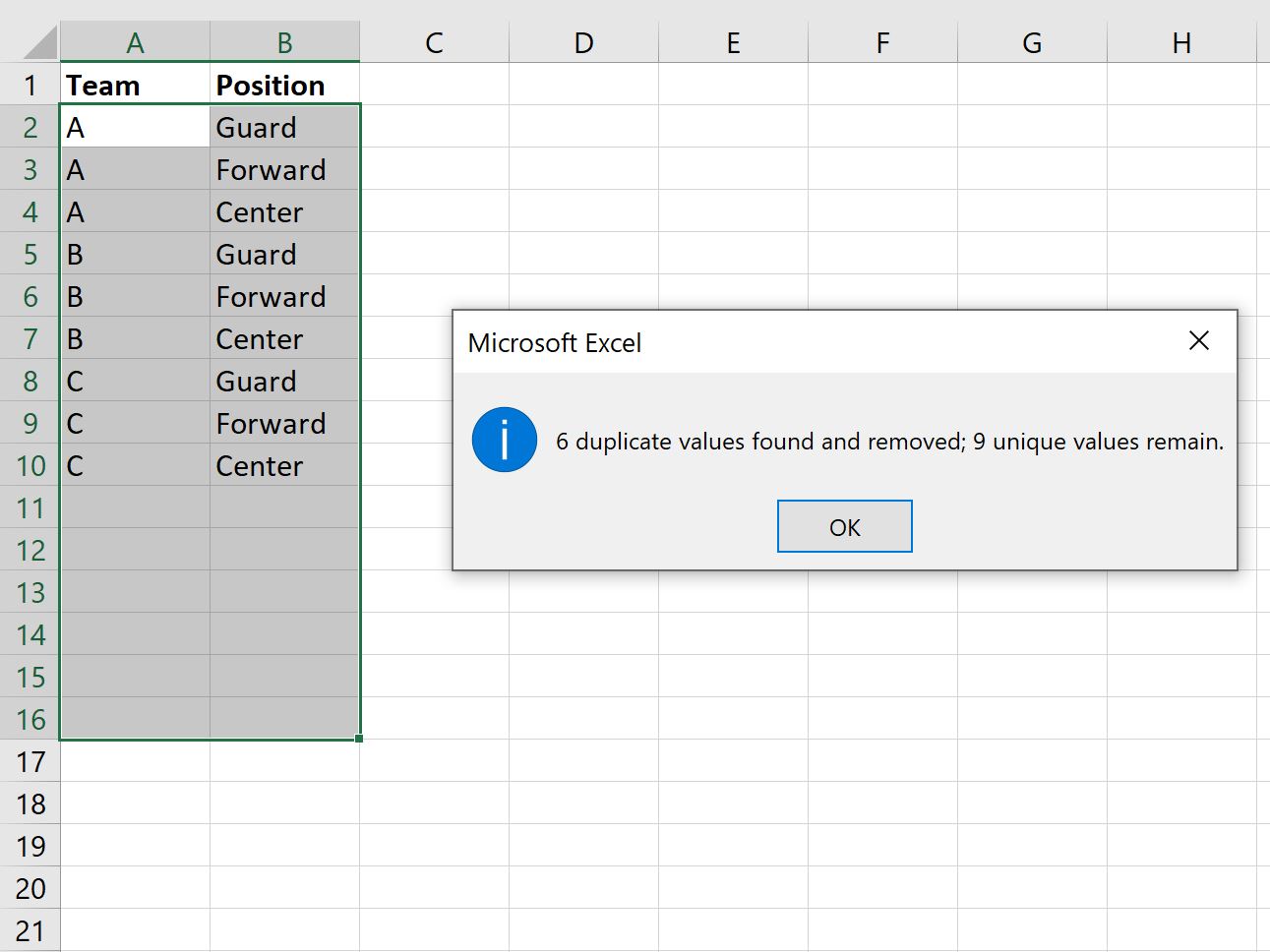
Excel は、 6 つの重複行が見つかって削除され、 9 つの一意の行が残っていることを示します。
残りの行のどちらの列にも重複する値がないことに注意してください。
例えば:
- Team がAに等しく、Position がGuardに等しい行は 1 行だけあります。
- Team がAに等しく、Position がForwardに等しい行は 1 行だけあります。
等々。
追加リソース
次のチュートリアルでは、Excel で他の一般的な操作を実行する方法について説明します。
Excel: 特定のテキストを含む行を削除する方法
Excel: 数式を使用するときに空白セルを無視する方法
Excel の詳細フィルター: 空ではない値を含む行を表示する